Windows er det mest populære operativsystemet i hele verden. Årsaken til at folk foretrekker å bruke Windows-operativsystem er at Microsoft oppdaterer og introduserer nye verktøy for Windows kontinuerlig. Når du redigerer videoer på Windows-PCer, tilbyr Windows-videoredigerer som Windows Media Maker mange nyttige funksjoner. Men mange mennesker er fremdeles ikke kjent med Microsoft videoredigerer. Derfor skal vi introdusere Microsoft videoredigerer og vise deg hvordan du kan bruke den til å redigere videoer. Og hvis du vil lære flere alternativer, kan du også finne flere gode Microsoft-videoredigeringsalternativer i dette innlegget.
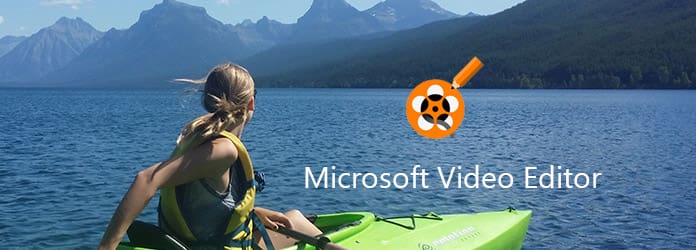
Microsoft Video Editor
Windows Movie Maker er et program i Windows Essential-drakt. Selv om Microsoft har avviklet dette programmet, er det fortsatt tilgjengelig for Windows 10/8/7. Denne Microsoft-videoredigereren tilbyr flere grunnleggende videoredigeringsverktøy som hjelper deg å lage hjemmelagde filmer på Windows-PCer. Den siste versjonen av Microsoft videoredigerer er Window Movie Maker 2012. Den er ganske enkel å bruke.
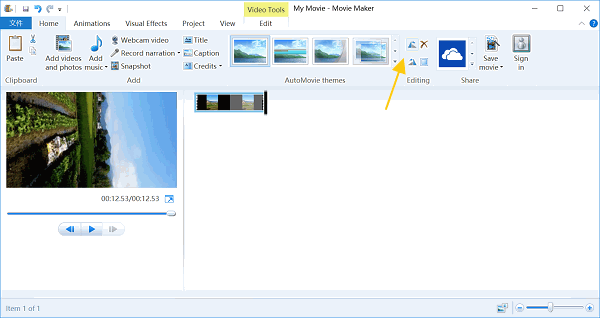
Trinn 1 Importer videoene dine til Microsoft videoredigerer
Kjør Microsoft-videoredigereren din og klikk alternativet "Legg til videoer og bilder" i kategorien "Hjem" for å legge til videoen som skal redigeres.
Trinn 2 Rediger videoer på Windows PC
Microsoft videoredigerer tilbyr flere grunnleggende videoredigeringsverktøy distribuert i kategoriene på toppbåndet.
I kategorien "Hjem" kan du rotere video med verktøyet "Roter høyre" eller "Roter venstre", eller legge til titler og bildetekster på videoene dine.
I kategorien "Rediger" kan du finne flere redigeringsverktøy.
For eksempel er "Split" -verktøyet i stand til å dele opp en video i klipp for videre redigering.
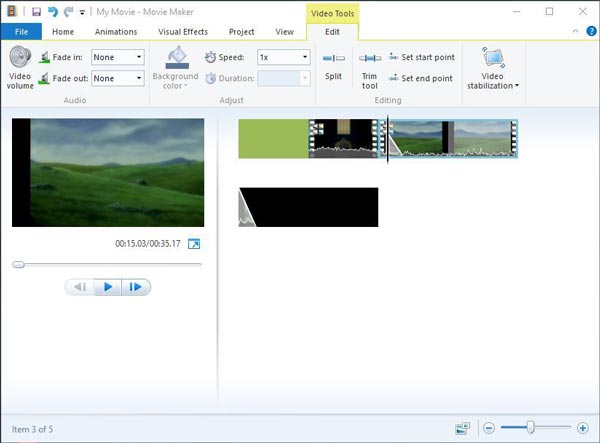
Eller du kan bruke "Trim" -verktøyet for å forkorte videoen og fjerne uønskede rammer.
Microsoft Video Editor lar deg også endre bakgrunnsfargen på videoen.
Hvis du vil lage tidsforløpsvideo, kan du justere verdien for "Hastighet" i "Rediger" -fanen.
Og stabiliseringsverktøyet er i stand til å redusere skjelven og uskarphet på videoene dine.
Etter trim eller delt kan du stille inn "Fade in" og "Fade out" for å gjøre start- og sluttpunktene naturlig.
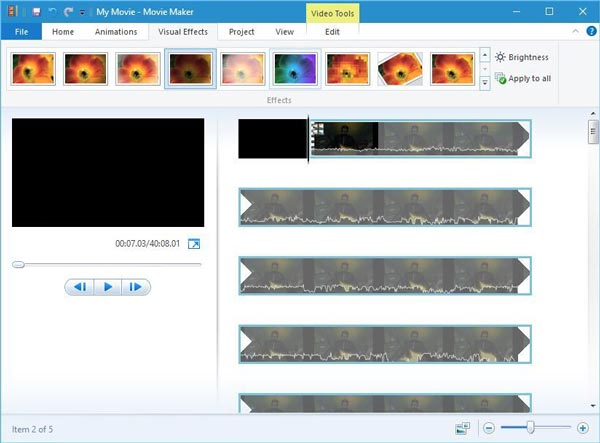
For å bruke videoeffekter på videoene dine, for eksempel "Flip" og forskjellige filtre, kan du gå til "Visual Effect" -fanen og søke etter tilgjengelige videoeffekter.
Når du syr to eller flere videoklipp i storyboard, kan du bruke overgangene i "Animasjoner" -fanen for å jevne videoavspillingen.
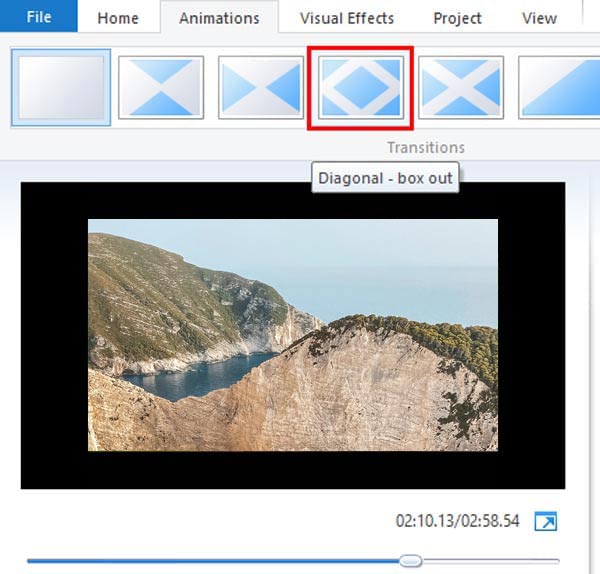
Trinn 3 Lagre eller del den resulterende videoen
Når videoredigering er ferdig, kan du lagre utdataene på datamaskinen din ved å klikke på "Lagre" -filmen i "Hjem" -fanen, eller dele den til sosiale mediekontoer i "Del" -delen, for eksempel YouTube eller Facebook.
Pros
1. Grensesnittet til Microsoft videoredigeringsprogram er brukervennlig og enkelt å navigere.
2. De mest brukte videoformatene er kompatible med denne videoredigereren, som AVI.
3. Det er gratis for alle Windows-operativsystemer.
Ulemper
1. Du kan ikke laste ned den fra Microsoft app store lenger, selv om den er forhåndsinstallert på Windows 7.
2. Microsoft videoredigeringsprogram mangler noen videoredigeringsfunksjoner, for eksempel revers.
For å få flere videoredigeringsfunksjoner, kan det være lurt å lære mer om Microsoft videoredigeringsalternativer for Windows, Mac, Android og iPhone.
Aiseesoft video Editor er et av de beste Microsoft-videoredigeringsalternativene. Fordelene inkluderer:
1. Klipp ut et klipp ut av videoen ved hjelp av Basic Clip-verktøyet.
2. Eller klipp flere klipp fra videoen og slå dem sammen for å lage en ny video.
3. Hold original kvalitet under redigering av videoklipp.
4. Forbedre og optimalisere videokvaliteten før eller etter redigering.
5. Ved siden av trim, sørg også for beskjærings-, rotasjons- og andre videoredigeringsverktøy.
6. Lag spesiell videoeffekt med rikelig Effects, tilpasset vannmerke og tekst.
7. Kompatibel med alle videoformater, inkludert 4K og ultra 4k videoer
Med andre ord er det den enkleste måten å redigere videoer på Windows 10/8/7 / XP og Mac OS.
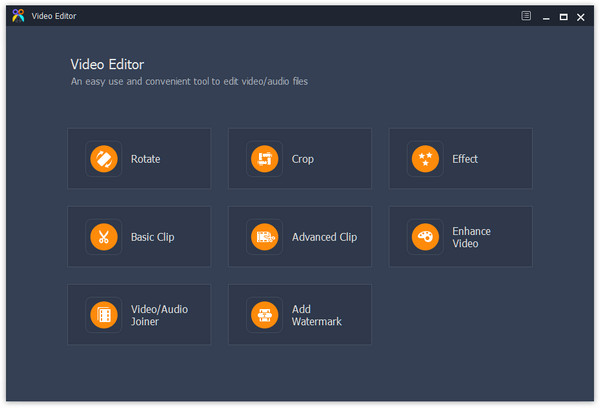
Hvis du foretrekker å redigere video på nettet, er WeVideo et allsidig Microsoft-videoredigeringsalternativ. Hovedfunksjonene inkluderer:
1. Rediger videoer på tidslinjen eller storyboard.
2. Tilby et bredere spekter av videoredigeringsverktøy, for eksempel fletting, trim og mer.
3. Bruk titler, bildetekster, musikk, tekstelementer og vannmerke for å tilpasse videoene dine på nettet.
4. Lag portrettmodus ved ansiktsgjenkjenningsteknologi og uskarpe bakgrunnen.
5. Juster lydspor, videohastighet, stil og andre videoparametere.
6. Lagre videoen din direkte på Google Drive, Dropbox eller YouTube-kontoen.
Pros
1. Dette Microsoft Video Editor-alternativet har videoredigeringsfunksjoner på pro nivå.
2. Det trenger ikke å installere noe på datamaskinen din.
Ulemper
1. Du må registrere deg med din personlige informasjon for å bruke funksjonene.
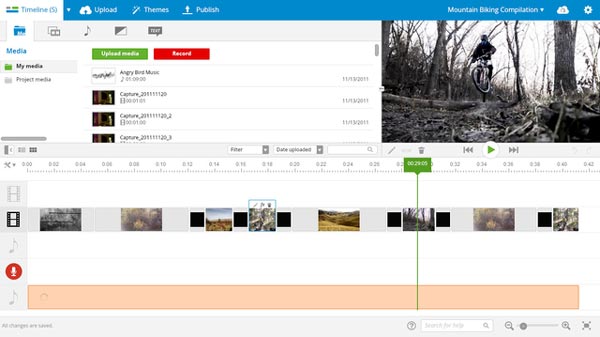
Magisto
Magisto-appen er både en filmprodusent og en videoredigerer. De grunnleggende funksjonene inkluderer:
1. Gi rikelig med temaer for å lage personlig film, for eksempel Foodie.
2. Lag profesjonelle filmer med flere kraner og videoene dine.
3. Bruk filtre, videoeffekter og overganger for å gjøre videoer stilige og jevne.
4. Analyser og stabiliser skjelvvideoer automatisk.
5. Publiser den resulterende videoen på sosiale medier.
Pros
1. Denne Microsoft videoredigereren er tilgjengelig for både iPhone og Android.
2. Det er gratis å laste ned.
Ulemper
1. Videoredigeringsfunksjonene er begrenset.
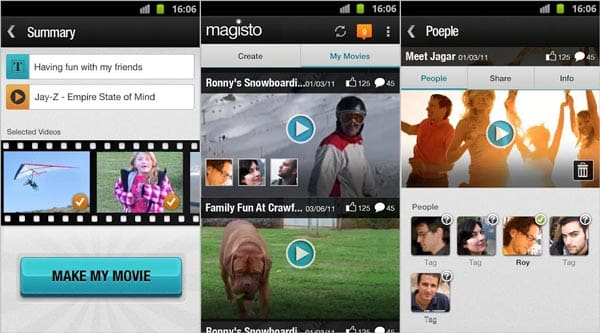
Adobe Premiere Clip
Selv om Adobe Premiere Clip ikke er den mobile versjonen av Premiere, er det et av de beste alternativene til videoredigeringsprogrammer fra Microsoft. De grunnleggende funksjonene inkluderer:
1. Trim videoer og fjern uønskede klipp.
2. Juster lysstyrke, kontrast og andre parametere.
3. Forbedre og balansere lydspor i videoer.
4. Bruk filtre for å lage spesielle videoeffekter.
Pros
1. Grensesnittet er intuitivt.
2. Det er gratis å laste ned i både Play Store og App Store.
Ulemper
1. Noen funksjoner trenger Adobe-konto.
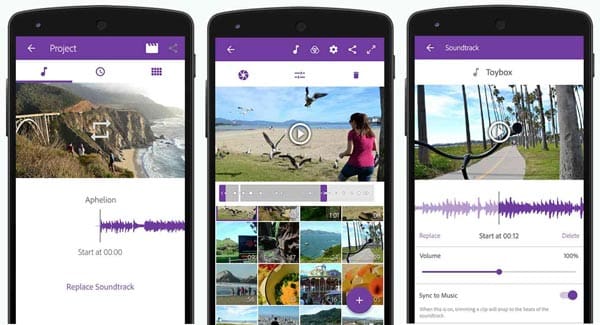
iMovie for iOS
iMovie for iOS er den beste Microsoft-videoredigereren for iPhone. Funksjonene inkluderer:
1. Rediger videoer ved hjelp av fingerbevegelser.
2. Integrer flere grunnleggende videoredigeringsverktøy, for eksempel delt, trim, roter og mer.
3. Juster lydspor sammen eller hver for seg.
4. Overfør resulterende videoer mellom Apple-enheter, som Apple TV.
Pros
1. Utgangskvaliteten er stor.
2. Apples støttesider er nyttige.
Ulemper
Du må kjøpe det i App Store.
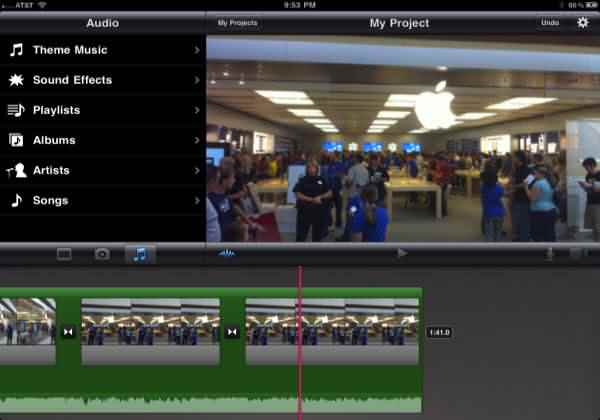
Basert på introduksjonene over, kan du forstå hva Microsoft Video Editor kan gjøre og hvordan du bruker det til å redigere videoer på Windows-datamaskin. Selv om det har noen begrensninger, er Microsoft videoredigerer fortsatt verdt å prøve. Og hvis du vil redigere videoer på andre plattformer, kan du også få 5 beste Microsoft Video Editor-alternativer i denne artikkelen.